Microsoft Excel adalah salah satu
program yang sangat familiar bagi masyarakat. Microsoft Excel bisa digunakan
untuk berbagai keperluan. Diantaranya untuk pencatatan data penjualan, untuk
lampiran laporan, dll. Dibawah ini adalah kumpulan rumus - rumus formula excel
yang bisa gunakan untuk mengerjakan berbagai keperluan dengan menggunakan
excel.
untuk kali ini mungkin akan dibahas rumus atau fungsi penjumlahan dengan menggunakan SUM.
SUM (Summary)
Fungsi ini digunakan untuk penjumlahan yang banyak. Misalnya saja ingin
menjumlahkan 10 + 25 + 30 + 80 +15 + 30 + 80. Sebenarnya bisa saja dengan
menggunakan rumus sederhana:
=10+25+30+80+15+30+80
Tapi jika angka yang akan kita jumlahkan sekitar 50an, maka rumusnya akan
panjang dan menyita waktu, untuk itu fungsi SUM dipergunakan agar lebih efektif dalam
menjumlahkan angka – angka tersebut.
Syntax:
=sum(cell1,cell2)
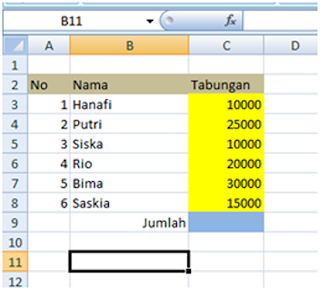
Perhatikan:
cell berwarna kuning (cell c3 sampai c8), di situ tertulis sejumlah angka yang nantinya akan kita jumlahkan.
sedangkan cell berwarna biru (cell c9), adalah tempat dimana kita akan menempatkan hasil dari penjumlahan.
Dalam kasus ini, tempat cell yang akan kita jadikan hasil dari sebuah penghitungan, disitulah kita menuliskan rumus excel.
sekarang arahkan dan klik pointer menuju cell warna biru (c9)
lalu kita tuliskan rumus SUM..
di sini kita cukup menulis =sum(
lalu kita arahkan pointer menuju ke semua cell berisi yang akan kita jumlah.
Dalam kasus ini, angka - angka yang akan kita pilih terdapat pada cell c3, c4, c5, c6, c7, c8. dikarenakan letak cell tersebut berurutan, maka langkah kita hanya mem-blok semua cell tersebut.
caranya, kita letakkan pointer ke cell c3, lalu kita drag (klik tahan), menuju cell c8
dan hasilnya seperti pada gambar.
coba perhatikan pada cell c9 berwarna biru, disitu langsung terisi otomatis =sum(C3:C8
maksud dari C3:C8 adalah kita sedang memilih cell C3 sampai C8
jika sudah sampai langkah ini, kita tinggal membubuhkan tanda kurung tutup ")" sebagai tanda bahwa rumus kita akhiri.. menjadi
=sum(C3:C8)
lalu kita tekan tombol Enter.
Maka akan kita dapat hasil dari penjumlahan kasus di atas..
Lalu bagaimana jika kasusnya adalah, kita hanya menjumlahkan beberapa angka saja. Misalkan kita hanya akan menjumlahkan tabungan dari Hanafi, Siska, dan Saskia saja.
langkahnya hampir sama.
kita tempatkan pointer di cell warna biru, lalu menuliskan rumus =sum(
yang berbeda adalah pada waktu proses memilih cell yang akan kita jumlahkan.
kita pilih cell C3 (diklik sekali)
lalu kita tekan dan tahan tombol control pada keyboard (Ctrl), lalu kita klik ke cell yang akan kita hitung. Dikarenakan kita akan menghitung jumlah tabungan Hanafi, Siska, dan Saskia maka kita akan memilih cell C3(yang sudah terpilih), lalu C5 dan C8.
Kita klik saja (dengan masih menekan tombol Ctrl) C5, lalu C8, sehingga hasilnya
Perhatikan: di situ tertulis =sum(C3,C5,C8
arti dari C3,C5,C8 adalah kita memilih cell, C3 dan C5 dan C8 untuk kita jumlahkan
dari sini kita tinggal menambahkan tanda kurung tutup ")"
lalu menekan tombol Enter untuk melihat hasil dari rumus perhitungan
sekian tutorial sederhana rumus excel SUM
semoga bermanfaat
Luluk Bayu Dwi Prasetyo
















0 comments:
Speak up your mind
Tell us what you're thinking... !